 魔秀桌面最新版V6.4.4 安卓版 类型:桌面主题大小:8.2M语言:中文 评分:10.0 标签: 立即下载
魔秀桌面最新版V6.4.4 安卓版 类型:桌面主题大小:8.2M语言:中文 评分:10.0 标签: 立即下载
魔秀桌面app是一款手机上面的桌面软件,现在有一些用户在询问找不到自己喜欢的主题背景,怎么自己设置一个,想知道的伙伴,可以在这里看看相关的制作主题方法,不要错过哦!
打开魔秀桌面,你会看到一系列美美哒的主题,各种设计师,各种风格,但是,在你的心目中一定有着自己喜欢的风格,那我们就一起DIY一个自己的主题吧!
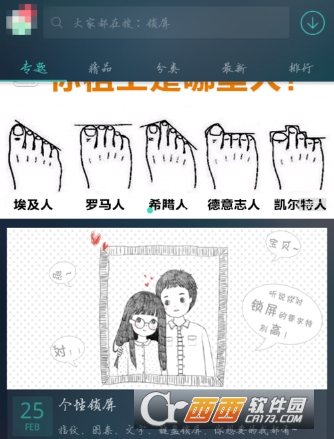
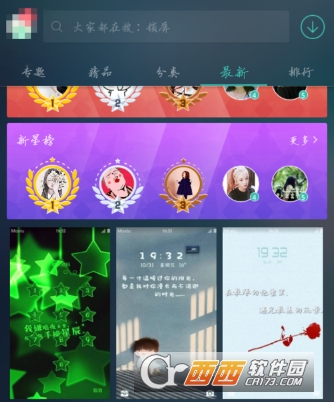
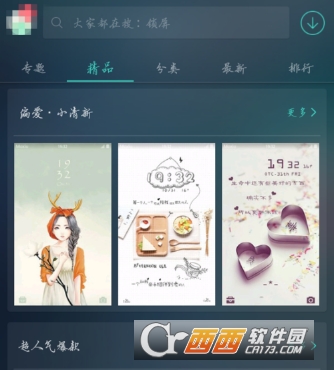
进入制作桌面
看魔秀桌面左上角,点击你的头像,左侧会出来一个应用栏,看头像下面第一个应用,做主题,点击进入开始制作主题
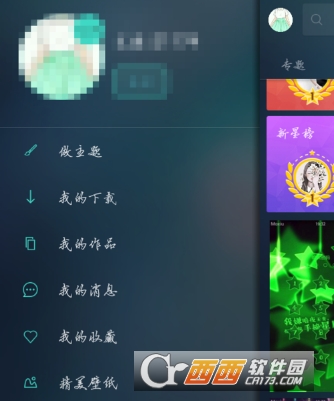
进来之后,就能看到很明显的八个字“开始设计我的主题“点击进入上传锁屏壁纸,点击确定即可保存,下一步设置锁屏时间上传桌面壁纸,确定,(感觉效果不好的话可以点返回)
做图标,可以自己制作图标,也可以点击跳过,直接选择图标边框。调字体颜色选择好下一步看效果,填写主体名称,发布主题。

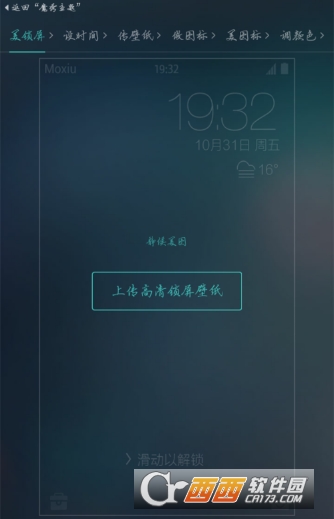

点击下载该主题,下载完成进入我的主题,点击,应用。
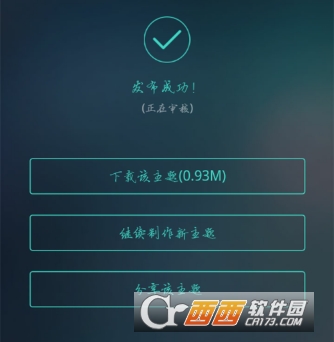

应用好之后返回魔秀桌面,图标排列还是最开始的样子,可以自己选择图标排列顺序,摆出自己喜欢的样子。
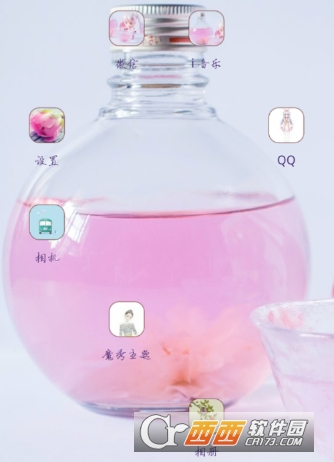

回到魔秀桌面,一直按屏幕,下面会出现一个小的应用栏,点击添加,窗口小部件,选择小挂件,点击挂件拖动到桌面,美美哒的主题就完成了哦!
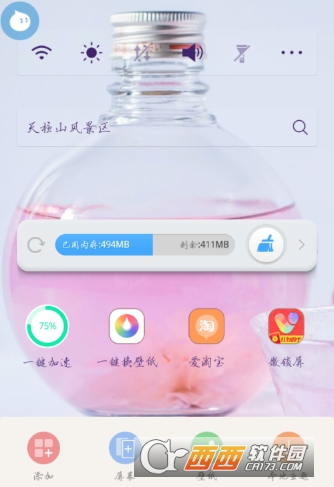
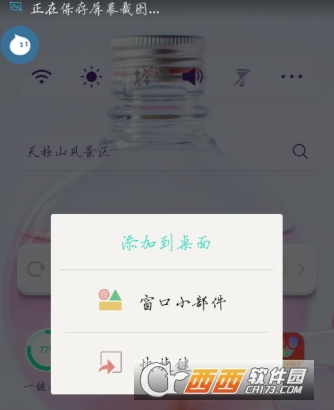
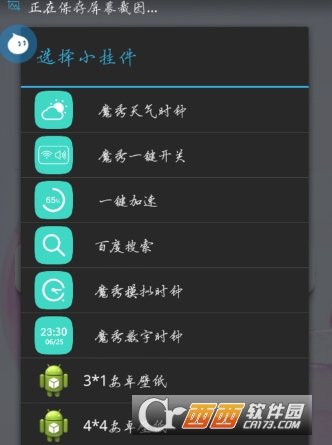

大小:58.4M
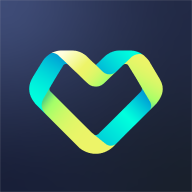
大小:99.3M

大小:5.9M
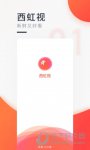
大小:74.3M

大小:26.9M